Ha rosszindulatú programokat használ a Chrome böngészője adatgyűjtéshez, hirdetések kiszolgálásához vagy általános lassúsághoz, gyors módja annak, hogy megtudja, mi okozza a problémákat. A Google nemrég közzétette a Windows Szoftvereltávolító eszközt, amely a böngészővel problémákat okozó szoftvereket keres. A Google elmagyarázza az eszközt,
Gondolj erre a Chrome gyári alaphelyzetbe állítására. Visszaállítja a Chrome eredeti beállításait, és eltávolítja a program működését befolyásoló programokat.Mielőtt a Chrome-ot visszahelyezné a tiptop futásformájára, Ghacks javasolja egy rendszer-visszaállítási pont létrehozását, mivel az eszköz még béta-ban van. Itt van, hogyan:
Indítsa el a jobb egérgombbal a Start menüben a Számítógép ikonra vagy opcióra, és válassza a Tulajdonságok parancsot. Ezt a területet is elérheti a Vezérlőpulton keresztül, majd a Rendszer ikonra kattintva.
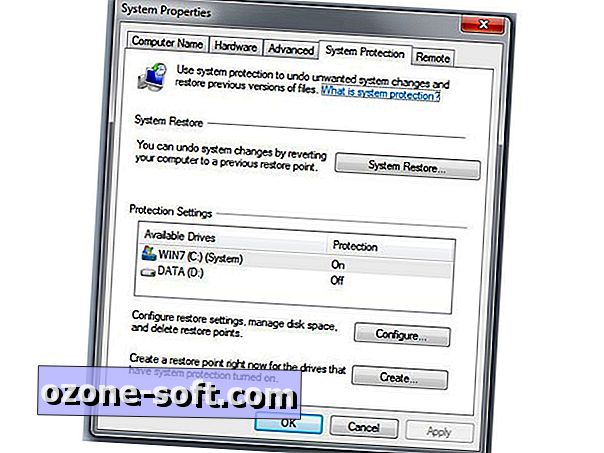
Az új ablakban válassza a Rendszer védelem lehetőséget. Amikor megjelenik a felugró ablak, kattintson az Alsó gombra, melyet a Létrehozás jelöl. Ezzel elmentheti a rendszer beállításait.
Most már készen áll arra, hogy megpróbálja kipróbálni a Google Szoftvereltávolítási eszközt:
1. lépés: Menjen a Szoftver eltávolító eszköz webhelyére, és kattintson a Letöltés gombra. A letöltés befejezéséhez fogadja el a feltételeket.
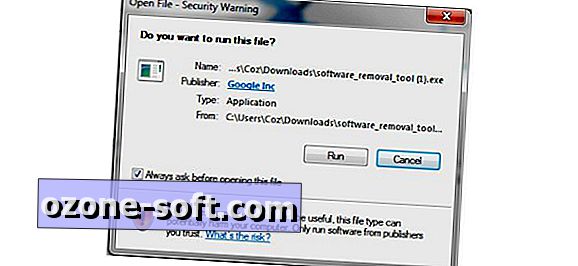
2. lépés: Amikor a letöltés befejeződik, kattintson a Futtatás gombra a felugró ablakban.
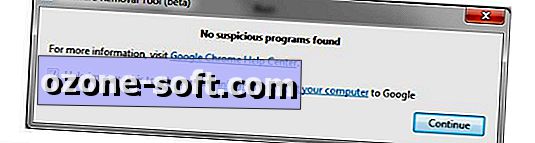
3. lépés: A Google jelzi, hogy rosszindulatú programokat talált-e vagy sem. Ha egyik sem található, ugorjon az 5. lépéshez.
4. lépés: Kattintson a Gyanús programok eltávolítása gombra, és várja meg, amíg az eszköz megmondja, hogy befejezte a folyamatot.
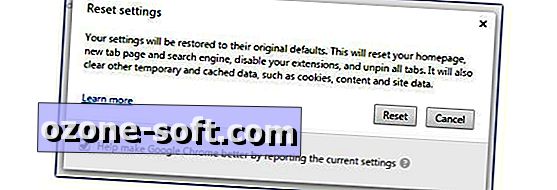
5. lépés: Megnyílik a Chrome új lapja, amely arra kéri, hogy állítsa vissza a Chrome-ot és tisztítsa meg az összes cookie-t. Nem kell befejeznie ezt a lépést, de ha még mindig problémákat tapasztal, akkor ajánlott.
A Szoftvereltávolító eszköz nem egy víruskereső alkalmazás a teljes rendszer számára, csak a Chrome-élményt zavaró programok vizsgálatát végzi. Ha problémái vannak a számítógéppel, érdemes lehet egy olyan alkalmazással próbálkozni, mint a Bitdefender Antivirus Plus 2015, vagy a Malwarebytes Anti-Malware szoftver.





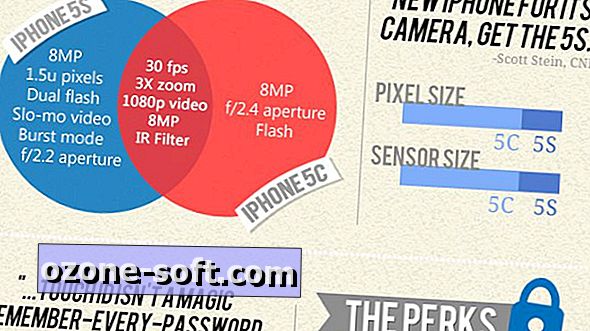


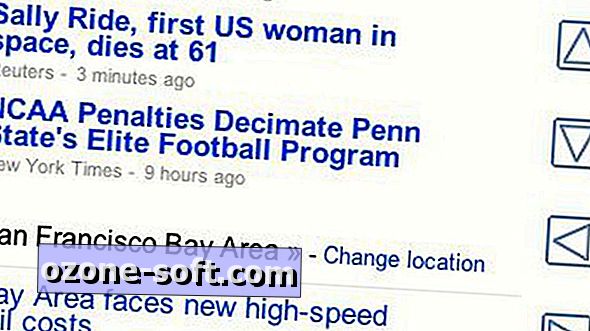




Hagyjuk Meg Véleményét